
Es ist sehr bequem, Spotify auf Smartwatch abzuspielen und zu steuern, während Sie trainieren. Wie geht’s für Fitbit Charge? Kann man Spotify auf Fitbit Charge 5 abspielen? Ehrlich gesagt ist die Antwort Nein. Glücklicherweise werden wir Ihnen in diesem Artikel eine ultimative Weise, um dies zu schaffen. Lassen wir jetzt anfangen!

Teil 1. Hat die Fitbit Charge 5 Spotify?
Nein. Fitbit Charge 5 kann Spotify App weder installieren Songs noch abspielen, weil Spotify keinen integrierten Lautsprecher hat. Obwohl Sie mit Premium Spotify Songs auf Fitbit Charge 4 wiedergeben können, hat sich die Situation mit dem Fitbit Charge 5 komplett geändert. Aber wir haben einen effektiven Tipp gefunden, Spotify auf Handy über Fitbit Charge 5 zu steuern. Lesen Sie weiter, sich über mehr zu informieren.
Teil 2. Spotify mit Fitbit Charge 5 verbinden und steuern
Die meisten Leute haben dies bereits erfolgreich mit ihren Handys und der Gaana-App getestet und das bedeutet, dass das Fitbit Charge 5 auch für die Musikwiedergabe genutzt ist. So kann entweder Spotify oder jeder andere Musik-Streaming-Dienste dies ausprobieren.
Vorsetzungen:
• Fitbit Charge 5
• Ein Handy
Schritt 1. Stellen Sie sicher, dass die Fitbit App und Spotify App auf dem Smartphone installiert wurde.
Schritt 2. Öffnen Sie die Fitbit App auf dem Handy und gehen Sie zu der Registerkarte „Heute“. Tippen Sie in der oben linken Seite auf Profilfoto.
Schritt 3. Tippen Sie auf Ihre Charge 5 und dann auf „Mitteilungen“. Anschließend tippen Sie auf „App Mitteilungen“ unter den „Mittteilungen“.
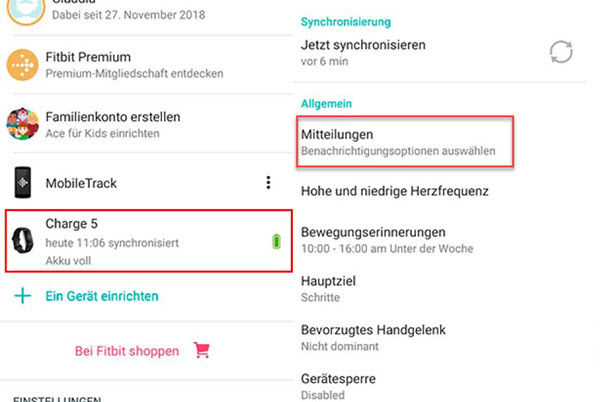
Schritt 4. Wählen Sie die Spotify-App aus und aktivieren Sie die Mitteilungen für sie.
Schritt 5. Rufen Sie die Spotify App auf und spielen Sie einen beliebigen Song ab. Daraufhin erhalten Sie eine Benachrichtigung auf Ihrem Fitbit Charge 5.
Schritt 6. Wischen Sie nach links, und Sie sehen die von Ihrem Smartphone gesendete Mitteilung. Tippen Sie darauf, und Sie sehen den Titel der Musik auf dem Handy.
Schritt 7. Tippen Sie auf den Musiktitel und streichen Sie dann nach oben. Es werden weitere Optionen angezeigt, z. B. Zurück / Weiter und Wiedergabe / Pause.
Wenn Sie Spotify Musik offline auf Fitbit Charge abspielen und steuern möchten, aber kein Premium, gehen Sie zu nächstem Teil.
Teil 3. Spotify auf Fitbit Charge 5 offline anhören ohne Premium
Wenn Sie mit obiger Methode Spotify auf Fitbit Charge 5 nicht steuern oder Sie ohne Premium Spotify auf Fitbit Charge 5 offline anhören möchten, sind Sie hier richtig. Zuerst benötigen Sie einen Spotify Downloader namens ViWizard Spotify Music Converter. Es kann Spotify DRM entfernen und Spotify Titel, Playlist, Alben, Podcasts und Radio in MP3, M4A, WAV, FLAC, M4B und AAC umwandeln, während die ursprüngliche Ton-Qualität und Metadaten stehen bleiben. Dann können Sie sie auf Ihrem Handy übertragen, um mit Fitbit Charge 5 offline anzuhören. Wenn Sie möchten, können Sie auf anderen Geräten übertragen wie USB-Stick, SD-Karte, etc.
- Nicht verpassen: Top 9 Spotify to MP3 Converter Online & KOSTENLOS

Hauptfunktionen von ViWizard Spotify Music Converter
- Spotify Titel/Podcasts/Hörbücher downloaden ohne Premium
- Ausgabeformate MP3, FLAC, WAV, M4A, AIFF, M4B zur Verfügung
- Audio-Qualität und ID3-Tags werden 100% behalten
- 15× schnelle Download-Speed und Batch-Download
- Unterstützt 320kbps als Bitrate und 48khz als Abtastrate
- Nach dem Künstler, Album oder Playlist Spotify Lieder organisieren
Schritt 1Spotify Playlist/Alben/Podcast zu ViWizard Coverter hinzufügen
Starten Sie nach der Installation ViWizard Spotify Music Converter und Spotify App öffnet sich automatisch. Ziehen Sie direkt diese Playlist, Alben oder Podcast von Spotify App in den Converter. Alternativ kopieren Sie den Link zu der Playlist und fügen Sie ihn auf das Suchfeld des Converters ein.

Schritt 2Ausgabeeinstellungen nach Ihrem Belieben anpassen
Gehen Sie oben rechts zu „Einstellungen“ und wählen Sie die Schaltfläche „Konvertieren“. Hier stehen die Ausgabeformate, Bitrate und Samplerate Ihnen zur Verfügung. Bei Bedarf können Sie diese geladenen Songs nach Album oder Künstler sortieren.

Schritt 3Spotify Musik in MP3 speichern
Sobald die Einstellungen fertiggemacht werden, klicken Sie unten rechts auf den Button „Konvertieren“, um die Konvertierung von Spotify in MP3 zu starten. Nach einer Weile können Sie in dem Verlauf „Konvertiert“ sie finden. Wenn Sie den Speicherort nicht ändern, werden Sie gespeichert unter dem Pfad: C:\Benutzer\Benutzername\Documents\Viwizard Music Converter\Converted.

Schritt 4Spotify Musik auf dem Handy übertragen
Verbinden Sie Ihr Handy mit Ihrem Computer. Ziehen Sie direkt diese geladenen Spotify Songs vom Computer auf Ihr Android Handy. Wenn Sie iPhone Nutzer sind, nutzen Sie die iTunes App, Spotify Songs auf iPhone zu übertragen,indem Sie zuerst diese Songs auf iTunes mit Klick auf „Datei“ > „Ordner/Datei zur Mediathek hinzufügen“ hinzufügen, dann auf „iPhone Symbol > Musik > Ausgewählte Playlists, Künstler, Alben, Genres“.
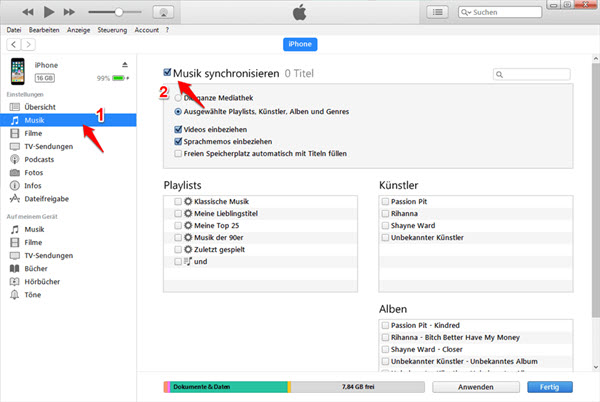
Schritt 5Spotify mit Fitbit Charge 5 auf Handy offline anhören
Sie können geladene Spotify Songs auf Spotify App oder Gaana App importieren und mit obigen Schritten verbinden, dann können Sie offline Spotify über Fitbit Charge 5 anhören.
Auf Spotify App importieren
Tippen Sie in Spotify App unter Android auf „Einstellungen“ > „Lokale Audiodateien anzeigen“, um Musiktitel zu importieren. Dann können Sie sie in der Bibliothek als „Lokale Dateien“ ansehen.
Navigieren Sie auf dem iOS-Gerät zu den „Einstellungen“ > „Lokale Dateien“ > „Synchronisation von Desktop aktivieren“. Erlauben Sie Spotify den Zugriff und laden Sie anschließend die lokalen Dateien herunter.
Wenn Sie kein Premium haben und Spotify mit Fitbit Charge offline genießen, ist der ViWizard Spotify Music Converter erforderlich. Darüber hinaus können Sie diese Spotify Songs auf Gaana App und wählen Gaana Mitteillungen wie oben. Die Erfolgsrate ist am höchsten, Spotify mit Fitbit Charge anzuhören.
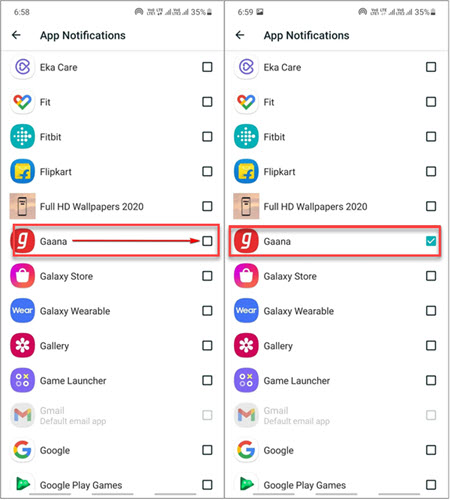
Teil 4. FAQs
Fitbit Charge 5 mit Spotify ohne Handy – geht das?
Das geht nicht, Um Spotify mit Fitbit Charge abzuspielen, ist ein Handy ein Muss. Da Fitbit Charge 5 über keinen eingebauten Lautsprecher verfügt, wird das Handy als ein Lautsprecher genutzt.
Fitbit Charge 5 mit Spotify auf iPhone?
Ja. Die Fitbit App kann auf dem iPhone installiert, dann verbinden Sie Spotify mit Fitbit App, um die Wiedergabe zu starten.
Spotify auf Fitbit Charge 5 installieren?
Nein, Fitbit Charge 5 unterstützt Spotify App nicht und installiert nicht!

Franz Wagner konzentriert sich auf die Wiedergabe von Streaming-Musik und verfügt über 10 Jahre Erfahrung in der Bereitstellung aktueller und genauer Inhalte.





